Aktualisiert July 2025 : Beenden Sie diese Fehlermeldungen und beschleunigen Sie Ihr Computersystem mit unserem Optimierungstool. Laden Sie es über diesen Link hier herunter.
- Laden Sie das Reparaturprogramm hier herunter und installieren Sie es.
- Lassen Sie es Ihren Computer scannen.
- Das Tool wird dann Ihren Computer reparieren.
Nicht jeder weiß, dass Google einen eigenen Password Manager hat, mit dem Sie von jedem beliebigen Gerät aus auf Ihre Passwörter zugreifen können. Um ein sicheres Online-Konto zu haben, ist es sehr wichtig, ein starkes Passwort zu haben und noch wichtiger ist es, verschiedene Passwörter für verschiedene Online-Konten zu behalten. Aber das Problem kommt, wenn wir uns all diese Passwörter merken müssen. Starke Passwörter sind eigentlich unmöglich zu merken und das auch, wenn Sie verschiedene Konten zu verwalten haben.
In diesem Szenario verwenden wir in der Regel einen Passwortmanager. Aber das Problem mit einem Passwortmanager ist, dass er auf unserem PC gespeichert ist und was ist, wenn wir nicht in der Stadt sind und dringend ein Passwort benötigen? Hier wird der Google Password Manager zum Retter.
Sie können alle Ihre Anmeldedaten in Google Passwords Manager speichern, wenn Sie sich auf einer Website mit Google Chrome anmelden. Chrome, der Webbrowser speichert alle Ihre Passwörter und Benutzernamen und Sie können von überall auf sie zugreifen, indem Sie sich einfach bei Ihrem Google-Konto anmelden. Ja, das heißt, Sie müssen sich mindestens ein Passwort für Ihr Google-Konto merken.
Smart Lock Google Passwort-Manager
Der Smart Lock-Service von Google ist eine sichere Anwendung zum Speichern Ihrer Passwörter. Wenn wir uns mit Google Chrome bei einer Website anmelden, fragt der Browser nach Ihrer Erlaubnis, das Passwort für diese Website zu speichern. Wenn Sie auf Ja klicken, speichert der Browser alle Ihre Anmeldedaten im Passwortmanager und synchronisiert sie mit Ihrem Google-Konto, so dass Sie von überall darauf zugreifen können.
Smart Lock speichert nicht nur Ihre Passwörter, sondern hilft Ihnen auch dabei, sich bei einigen Anwendungen anzumelden und den Anmeldebildschirm vollständig zu umgehen. Es füllt automatisch Ihre Anmeldedaten in Apps sowie auf den mit Chrome angezeigten Websites. Es ist also nicht mehr nötig, sich die Passwörter zu merken.

Sie können die automatische Anmeldung jedoch deaktivieren, wenn Sie damit nicht zufrieden sind. Denken Sie daran, dass nicht alle Ihre Android-Anwendungen von Smart Lock unterstützt werden.
Wie funktioniert der Smart Lock Google Password Manager?
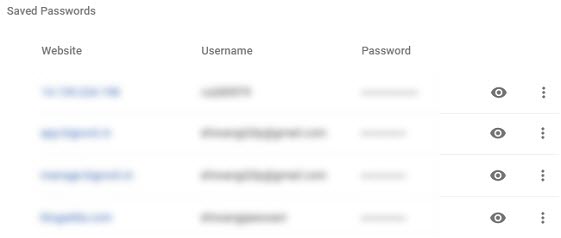
Die Funktion speichert Ihre Anmeldedaten, erkennt sie und füllt alle Ihre Anmeldedaten automatisch geräteübergreifend aus. Selbst wenn Sie also ein neues Gerät kaufen und die Anwendungen erneut herunterladen, hilft Ihnen Smart Lock, sich schnell in alle Ihre Konten einzuloggen.
Jedes Mal, wenn Sie eine App zum ersten Mal zum Einloggen öffnen, sehen Sie eine blaue Google-Anmeldeleiste nebenan. Es ist ein Gateway, um Ihr Google-Konto sicher mit den Anwendungen oder Diensten zu verbinden. Es reduziert Ihren Aufwand, die Anmeldeinformationen in jeder Anwendung separat auszufüllen.
Wie man Passwörter mit dem Google Passwords Manager überprüft
Wir empfehlen die Verwendung dieses Tools bei verschiedenen PC-Problemen.
Dieses Tool behebt häufige Computerfehler, schützt Sie vor Dateiverlust, Malware, Hardwareausfällen und optimiert Ihren PC für maximale Leistung. Beheben Sie PC-Probleme schnell und verhindern Sie, dass andere mit dieser Software arbeiten:
- Download dieses PC-Reparatur-Tool .
- Klicken Sie auf Scan starten, um Windows-Probleme zu finden, die PC-Probleme verursachen könnten.
- Klicken Sie auf Alle reparieren, um alle Probleme zu beheben.
- Verwenden des Webbrowsers auf dem PC: Sobald Sie über passwords.google.com in Ihr Google-Konto eingeloggt sind, können Sie Ihre gespeicherten Passwörter zusammen mit den Benutzer-IDs einsehen. Die Passwörter sind standardmäßig unter den Sternen versteckt, aber Sie können sie einfach durch Klicken auf das nebenstehende Augensymbol einsehen. Der Passwortmanager wird mit Google Chrome synchronisiert, so dass Sie alle Ihre Passwörter mit Ihrem Webbrowser überprüfen können.
- Chrom Mobile Apps: Der Passwortmanager synchronisiert sich auch mit den mobilen Anwendungen von Chrome, so dass Sie alle Ihre Passwörter auch auf Ihren Android oder iOS Apple Geräten überprüfen können. Dazu benötigen Sie die Chrome-Browser-App.
Bedeutet dies, dass jeder, der Ihr Google-Konto-Passwort kennt, auf alle Ihre Passwörter zugreifen kann? 12)
Ja, jeder, der Ihr Google-Konto-Passwort kennt, kann mit passwords.google.com alle Ihre Anmeldedaten überprüfen, aber es gibt einen Ausweg.
Um jede Art von Verletzung Ihrer Online-Sicherheit zu vermeiden, ist es sehr wichtig, das 2-stufige Verifizierungssystem in Ihrem Google-Konto zu aktivieren. Diese Sicherheitsfunktion sendet Ihnen eine Warnung, wenn auf Ihr Google-Konto von einem neuen Computer oder einem neuen Browser aus zugegriffen wird, und auf das Konto kann nur zugegriffen werden, wenn Sie von Ihrem verbundenen mobilen Gerät aus auf JA klicken. 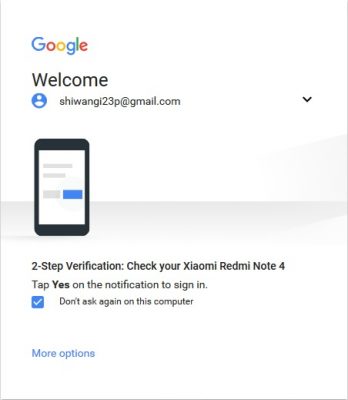
Da alle Ihre Passwörter auch mit Ihrem Smartphone synchronisiert sind, empfiehlt Smart Lock strong die Verwendung eines Sicherheitsschlosses mit Pin oder Passwort auf Ihrem Smartphone.
Gehen Sie zu passwords.google.com, um den kostenlosen Service zu testen.
EMPFOHLEN: Klicken Sie hier, um Windows-Fehler zu beheben und die Systemleistung zu optimieren
